如何在Chrome浏览器中启用或禁用图片加载
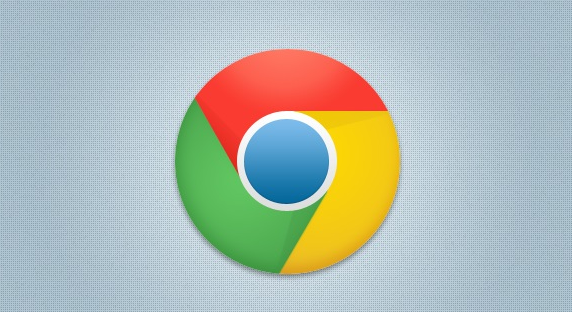
启用图片加载
一般情况下,Chrome 浏览器默认是会自动加载图片的。但如果您之前进行了相关设置关闭了图片加载,可按以下步骤重新启用:
1. 打开 Chrome 浏览器,在浏览器窗口的右上角,点击三个垂直排列的点(菜单图标),在下拉菜单中选择“设置”选项,进入浏览器的设置页面。
2. 在设置页面中,向下滚动找到并点击“隐私与安全”这一选项,接着在展开的子选项中找到“网站设置”并点击进入。
3. 在“网站设置”页面中,找到“图像”这一项,点击其右侧的下拉箭头,确保其状态为“允许”,这样 Chrome 浏览器就会正常加载网页中的图片了。
禁用图片加载
如果您想加快网页加载速度或者在某些特定场景下不希望加载图片,可以按照以下步骤禁用图片加载:
1. 同样先打开 Chrome 浏览器,点击浏览器右上角的菜单图标(三个点),选择“设置”并进入相应页面。
2. 在设置页面里找到“隐私与安全” - “网站设置”,然后在“网站设置”中找到“图像”选项。
3. 点击“图像”右侧的下拉箭头,将其状态更改为“禁止”,此后 Chrome 浏览器在加载网页时将不会自动加载图片。不过需要注意的是,这样做可能会影响您对某些网页内容的完整浏览体验,因为部分网页的重要信息可能是通过图片展示的。
通过以上简单的设置,您就可以根据实际需求在 Chrome 浏览器中自由地启用或禁用图片加载了。无论是为了节省流量、提高加载速度还是专注于文字内容浏览,这些设置都能满足您的个性化需求,让您的浏览体验更加顺畅和高效。
猜你喜欢
如何在Chrome浏览器中查看和管理下载文件
 如何通过Chrome浏览器清除浏览器缓存并提升速度
如何通过Chrome浏览器清除浏览器缓存并提升速度
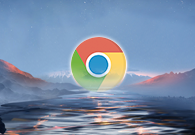 如何在Chrome扩展中捕获错误并显示自定义错误页面
如何在Chrome扩展中捕获错误并显示自定义错误页面
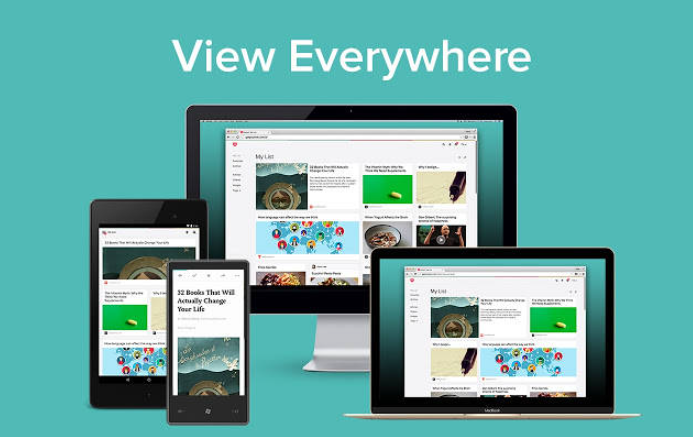 谷歌浏览器怎么打开新网页不覆盖原网页
谷歌浏览器怎么打开新网页不覆盖原网页


分享在Chrome浏览器中查看和管理下载文件的具体方法,方便文件操作。
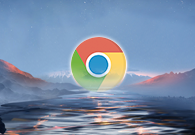
有部分用户不清楚如何通过Chrome浏览器清除浏览器缓存并提升速度,为此,本文详细介绍了清除浏览器缓存的操作指南,一起看看吧。
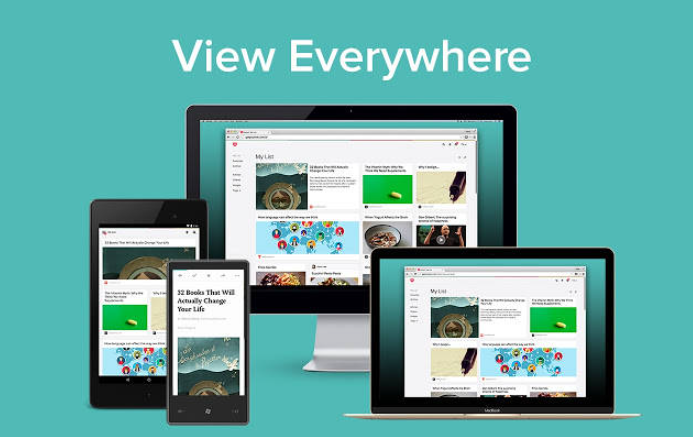
本文介绍了在Chrome扩展中捕获错误并显示自定义错误页面的方法,通过这些步骤,您可以有效地捕获错误并显示自定义错误页面,从而提高用户体验和程序稳定性。

想打开新网页搜索但不想旧网页被覆盖要怎么操作?下面就为大家介绍谷歌浏览器打开新网页而不覆盖旧网页的方法。
